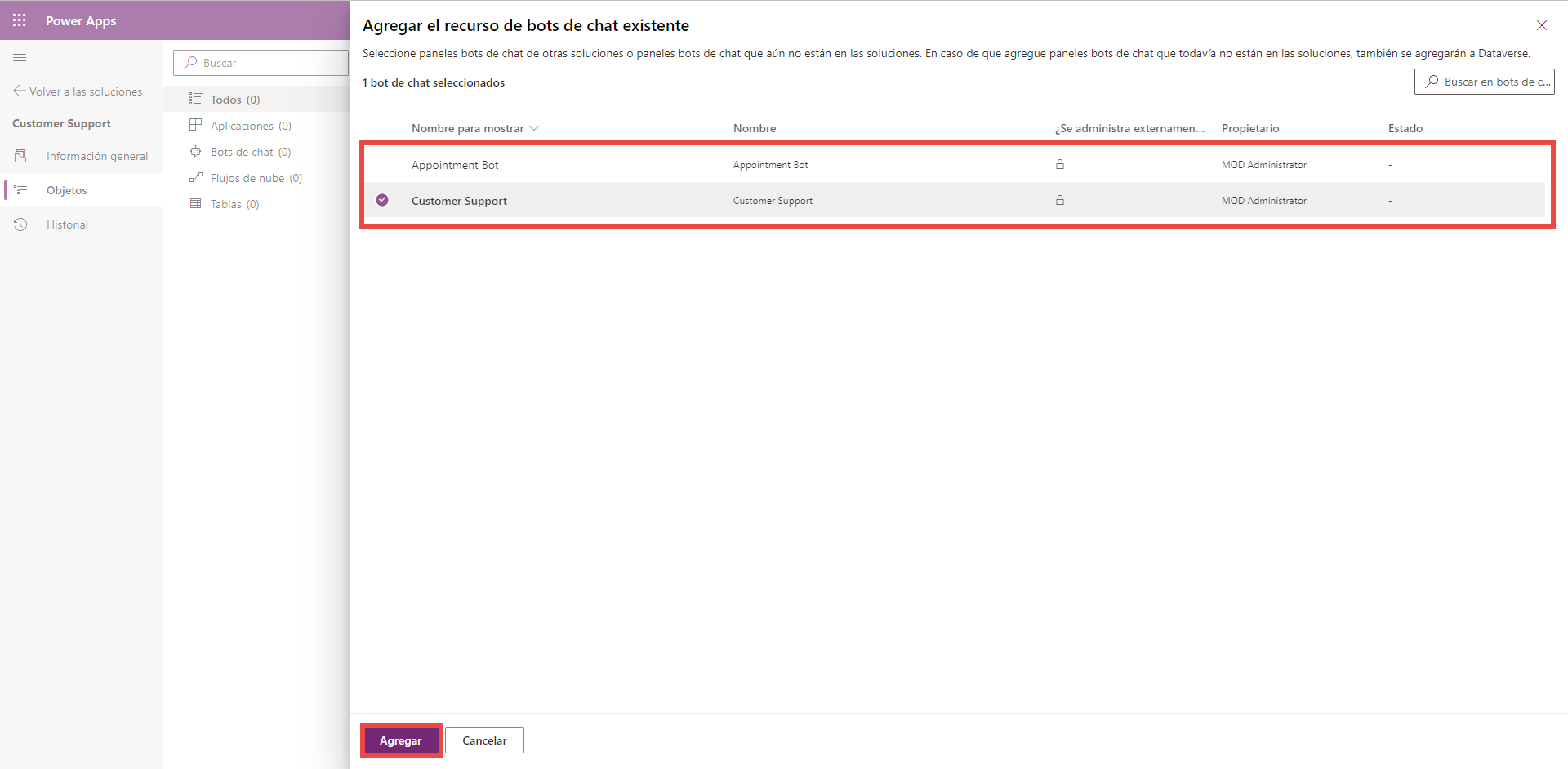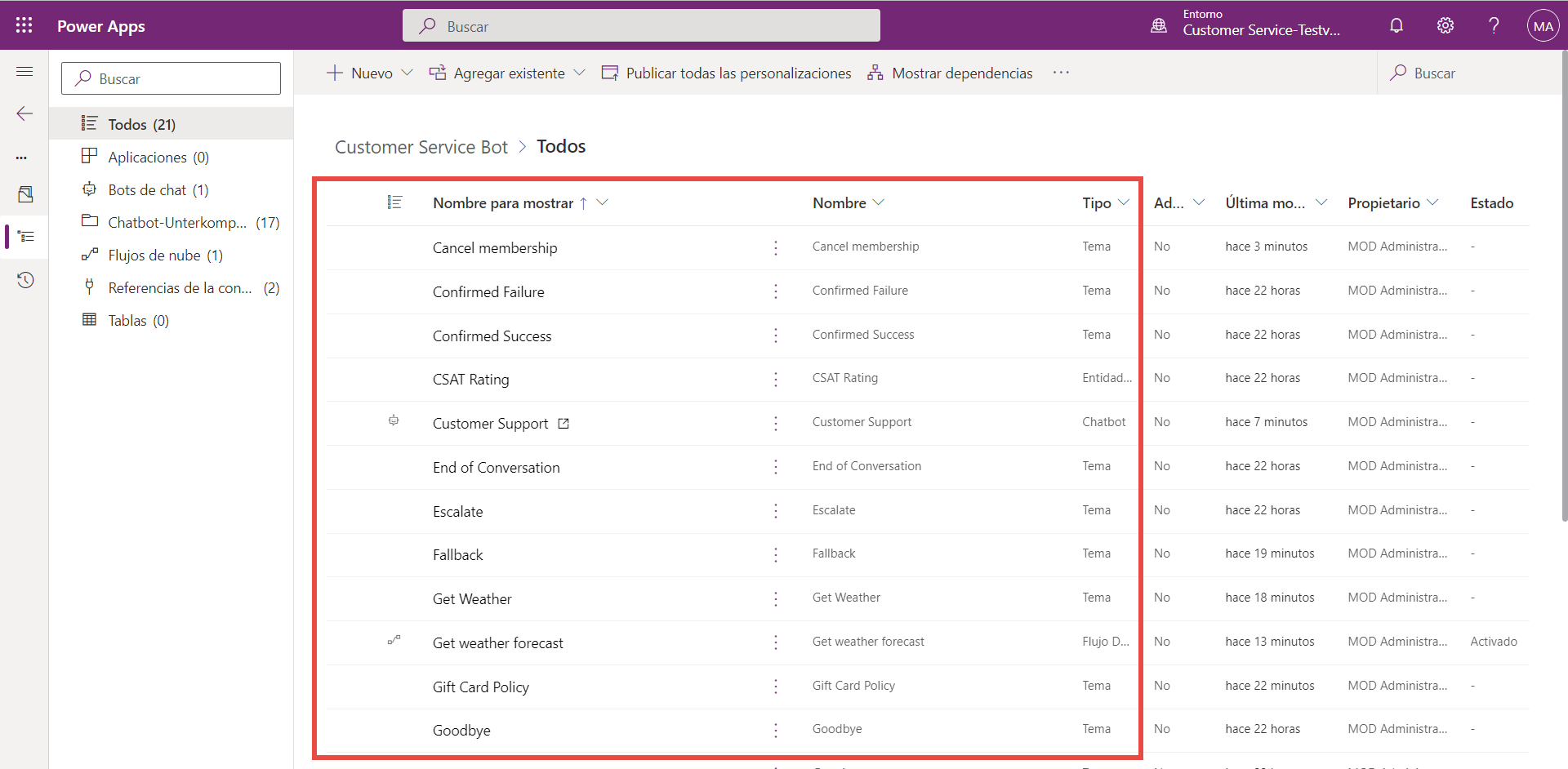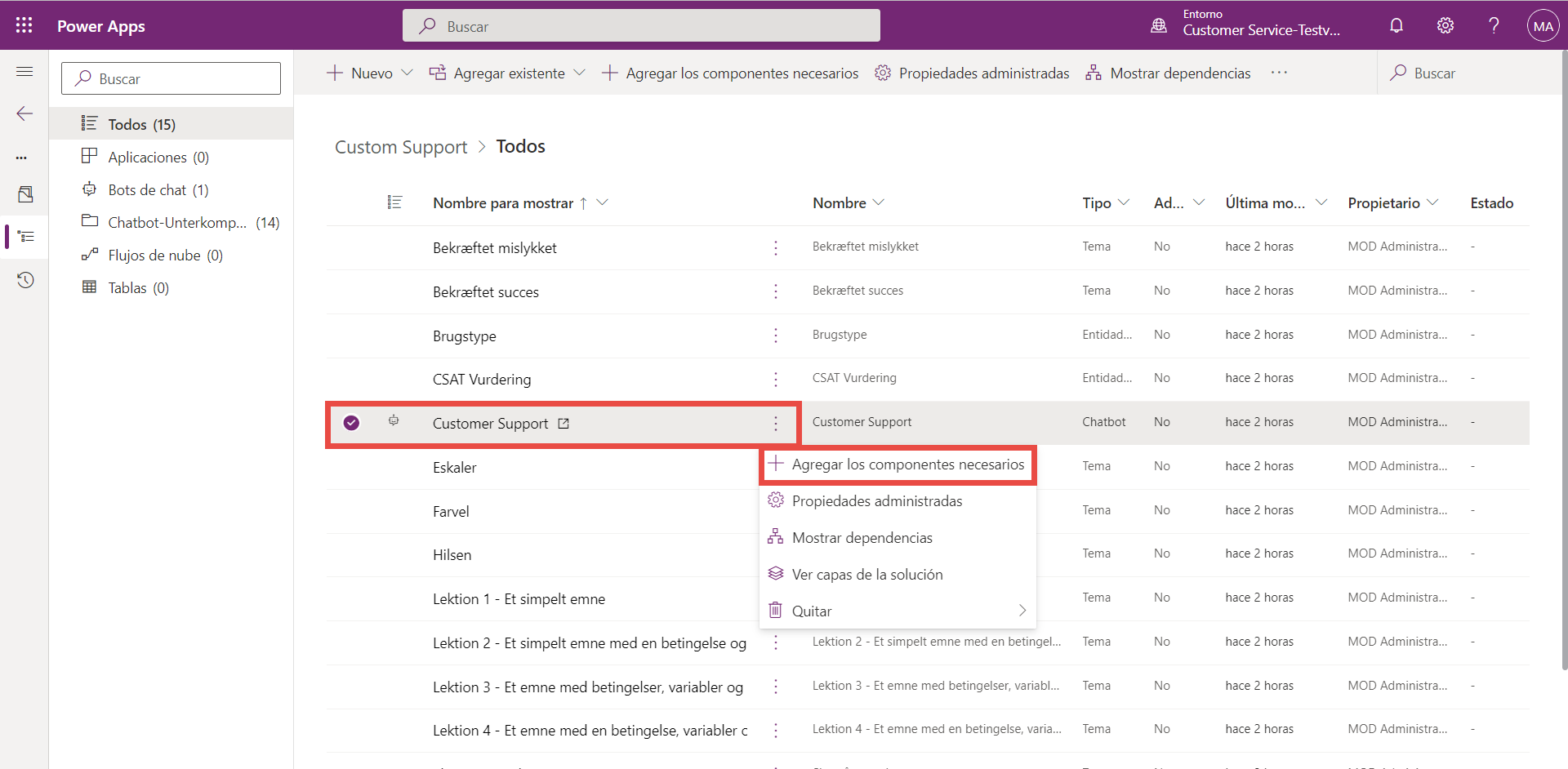Exportar e importar agentes
Puede exportar e importar agentes usando soluciones para mover sus agentes por múltiples entornos. Por ejemplo, puede crear su agente en un entorno de desarrollo y, luego, moverlo a un entorno diferente con fines de prueba. Una vez completada la prueba, puede moverlo a un entorno de producción para que el agente se implemente para los usuarios finales.
Las soluciones son el mecanismo para implementar la administración del ciclo de vida de las aplicaciones (ALM). La solución actúa como transportista de los agentes. Debe utilizar soluciones para exportar el agente desde un entorno e importarlo en otro. Para obtener más información, consulte Soluciones.
Exportar el agente
Puede agregar un agente a una solución existente o crear una nueva solución para su agente desde soluciones de Power Apps.
En el navegador, acceda a Power Apps Maker Portal, make.powerapps.com.
En la parte izquierda, seleccione Soluciones.
Seleccione la solución a la que le gustaría agregar el agente.
En la solución, elija los agentes que desea agregar haciendo clic en Agregar existente>Agente. Se pueden agregar varios agentes a una única solución.
Nota
También es posible crear un nuevo agente a partir de soluciones.
Nota
Los subcomponentes del agente se agregarán a la solución, como temas, entidades y flujos de nube. No debe eliminar ni cambiar ninguno de los subcomponentes del agente de Power Apps, ya que esto puede provocar que falle la exportación.
Nota
Si agrega más componentes a su agente, como la creación de nuevos temas, puede agregarlos a la solución seleccionando Agregar los componentes necesarios del agente en la solución como se muestra aquí.
Una vez que su solución esté lista, puede exportar el paquete. Vuelva a todas las soluciones seleccionando la flecha Volver a soluciones en el panel izquierdo.
Seleccione el círculo junto al nombre de la solución que desea exportar.
Seleccione el botón Exportar en la parte superior.
Seleccione Siguiente en el panel de exportación y, a continuación, seleccione Exportar.
Esto descarga un archivo .zip de la solución, que se usará para importar el agente a otro entorno. Si va a mover su agente a un entorno de prueba o producción, debe exportarlo como una solución administrada.
Para obtener más información, consulte Exportar soluciones.
Importar el agente
Deberá utilizar el paquete de soluciones descargado en la etapa de exportación para importar su agente al entorno deseado. Se importa desde Soluciones de Power Apps.
En la parte superior derecha, seleccione el nombre del entorno y cambie al entorno deseado para importar la solución y el agente.
En la parte izquierda, seleccione Soluciones
Seleccione Importar y, a continuación, el archivo .zip de la solución.
Seleccione Siguiente y, a continuación, Importar.
Para obtener más información, consulte Importar soluciones.
Una vez que se complete la importación, aparecerá en su lista de soluciones. Puede acceder a su agente importado desde Microsoft Copilot Studio, ya que aparecerá en la lista de agentes en el nuevo entorno.